Apple HomePodを初期化する: 完全ガイド
導入
AppleのHomePodは、その卓越したオーディオ品質だけでなく、Appleエコシステムとのシームレスな統合でも賞賛されています。しかし、デバイスを元の工場出荷時設定にリセットすることが最良の選択肢である場合があります。接続問題やソフトウェアの不具合が続く場合、またはHomePodを譲渡する準備をしている場合、工場出荷時設定へのリセットはデバイスを最適なパフォーマンスに戻すことができます。この記事では、リセットプロセスのすべてのステップを案内し、HomePodをスムーズに動作させる方法を説明します。

工場出荷時リセットが必要な理由
HomePodの工場出荷時リセットは、いくつかの目的を果たすことができます。Wi-Fiネットワークへのリンクの問題や、Siriがコマンドを認識しないといった接続性の問題に直面することがあります。時折、ソフトウェアの更新がバグを引き起こし、解決にはリセットが必要です。この手順は、HomePodを販売または譲渡しようとしている人にも適しており、個人データを消去しプライバシーを保護します。
工場出荷時リセットが必要な状況を理解することで、潜在的な問題をより複雑になる前に対処できます。この意識を持って、準備のステップに進みましょう。

HomePodを工場出荷時リセットするための準備
工場出荷時リセットを始める前に準備が重要です。まず、プロセス全体でHomePodを安定した電源に接続したままにしておきます。停電による中断はさらなる合併症を引き起こす可能性があります。
HomePodの設定を記録します。これらは消去されます。次に、iPhone、iPad、またはHomeアプリを装備したMacが最新のソフトウェア更新を受けているか確認し、互換性の問題を防ぎます。最後に、Apple IDとパスワードがアクセス可能であることを確認します。リセット後のHomePodのセットアップ時に必要になる可能性があります。
これらの準備ステップが完了したら、Homeアプリを通じてリセットプロセスに進む準備が整いました。
Homeアプリを使用した工場出荷時リセットの実行
Homeアプリは、HomePodをリセットするための直接的で簡単な方法を提供します。プロセスをスムーズに進めるために、これらのステップを注意深くフォローしてください。
ステップバイステップガイド
- iPhone、iPad、またはMacでHomeアプリを起動します。
- リストからHomePodを見つけて選択します。
- 「アクセサリを削除」または「デバイスを削除」をスクロールしてタップします。
- 選択を確認し、画面上のプロンプトに従ってリセットを完了します。
- 白いスピニングライトで示される再起動を許可します。
一般的なリセットエラーへの対処
プロセスは簡単ですが、挑戦が生じる可能性があります。HomePodがHomeアプリで認識されない場合、同じWi-Fiネットワークに接続されているか、同じApple IDにログインされているか確認します。ルーターとHomeアプリデバイスの再起動が問題を解決する場合があります。リセットが停止した場合、HomePodの電源を一度抜いて再度接続する強制再起動が必要になるかもしれません。
この方法が失敗する場合は、手動リセットを試みることができます。次にその方法を見ていきます。
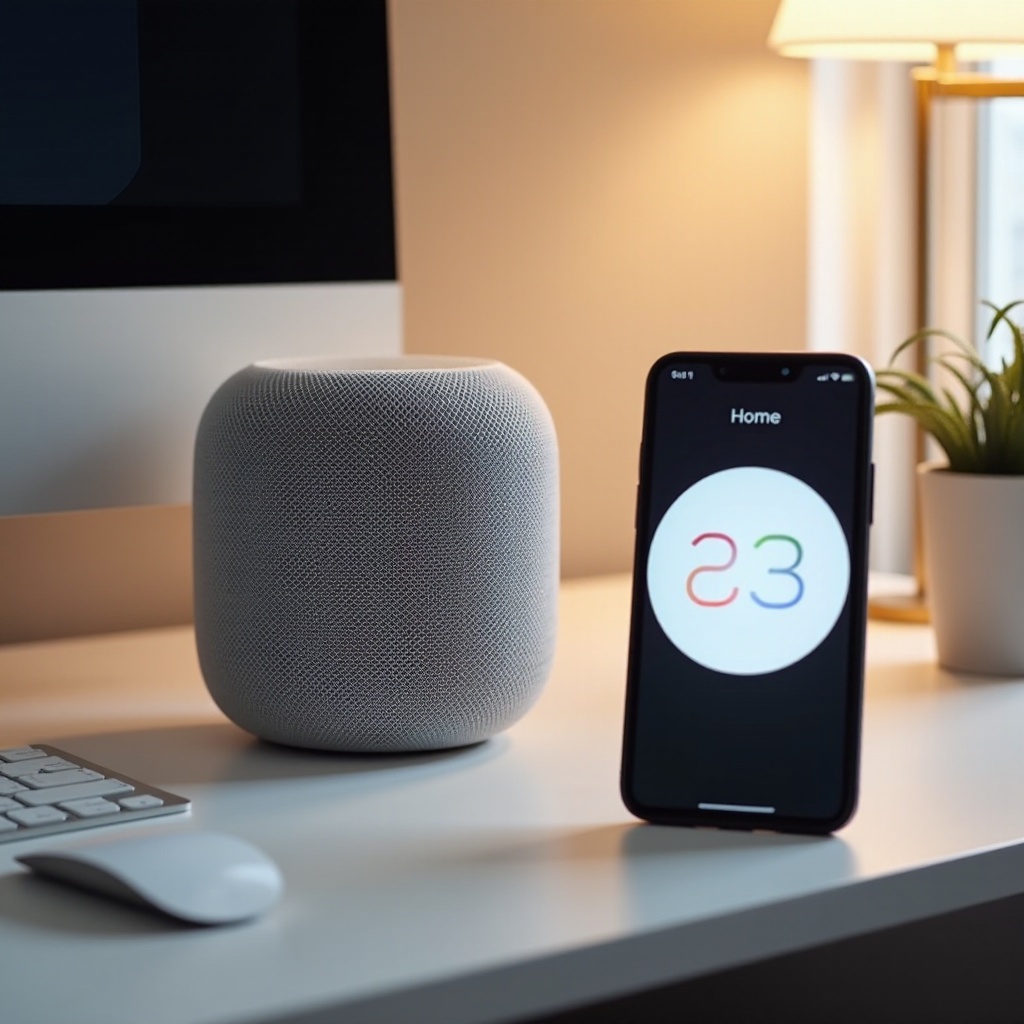
HomePodの手動リセットの実行
手動リセットはデバイスに直接操作を行うことで、Homeアプリの方法が失敗した場合に特に実用的です。
手動リセットの手順
- HomePodを電源から抜きます。
- 10秒待ってから再接続します。
- 接続後、さらに10秒待った後、HomePodの上部に触れて保持します。
- 白いライトが赤く変わり、デバイスが3回ビープ音を鳴らすまで保持します。
- リセットと再起動プロセスを引き起こすために放します。
手動リセットの障害への対応
一般的に信頼性がありますが、手動リセットがうまくいかないこともあります。タッチセンサーのタップとリリースのタイミング指示に正確に従っているか確認します。電源供給の問題がリセットを妨げる場合もあります。問題が続く場合は、Appleサポートに連絡するか、Appleストアを訪問して助けを求めてください。
HomePodがリセットされたら、その能力を最大限に活用するために新たに設定を行う必要があります。
リセット後の設定と最適化
リセット後、HomePodを新たに設定したくなるでしょう。AppleデバイスでHomeアプリを起動し、HomePodをWi-Fiネットワークと再統合するための指示に従います。それを再びHomeアプリに追加し、好みに基づいて設定をカスタマイズし、重要な更新を再インストールし、機能を徹底的にテストして最高のパフォーマンスを保証します。
結論
Apple HomePodの工場出荷時リセットは大変に思えるかもしれませんが、そのプロセスを理解することで、パフォーマンスの問題を解決したり、新たな所有者に向けてデバイスを準備したりすることが簡単になります。Homeアプリを使用する場合でも手動アプローチを使用する場合でも、これらのステップはHomePodを工場出荷時の設定に効果的にリセットし、最適な機能を保証します。この知識を備えて、必要に応じて工場出荷時のリセットを自信を持って実行し、HomePodの質の高いパフォーマンスを維持できます。
“`html
よくある質問
工場出荷時の設定にリセットした後に設定を復元できますか?
いいえ、工場出荷時のリセットを行うと、すべての個人設定が消去されます。
HomePodを工場出荷時にリセットするとApple IDは削除されますか?
いいえ、Apple IDはそのまま残ります。削除されるのはHomePod特有の設定のみです。
HomePodをどのくらいの頻度で工場出荷時リセットすべきですか?
工場出荷時のリセットは一般的に深刻な問題のトラブルシューティングのために行われるもので、日常的なメンテナンスのためのものではありません。
“`
